

|
几何画板是一个作图和实现动画的辅助教学软件,用户可以根据教学需要编制出相关的图像和动画过程。几何画板是适用于数学、平面几何、物理的矢量分析、作图,函数作图的动态几何工具。 几何画板最大的特征之一就是可以展示图形的动态几何变化,动态图形的展示过程可以使图形更形象生动具体。下面以制作线段上的点C控制圆上的随动点H为例讲解利用几何画板点的值进行联动设置的方法。 比如要实现这样的效果:拖动点C,带动点H在弧FG上运动。具体的操作步骤如下: 1.利用线段工具画一线段AB;用画点工具在线段上画一点C。选中点C,“度量”——“点的值”,得到点C在线段AB上的值。 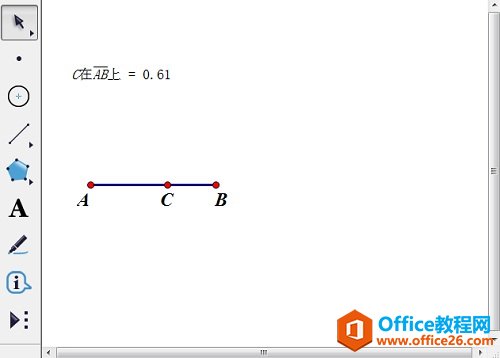 ? ?选中点C并度量点C在线段AB上的值示例 2.利用画圆工具画一个圆D。用画点工具在圆上画两个点F、G,选中圆D和点F、G,“构造”——“圆上的弧”。 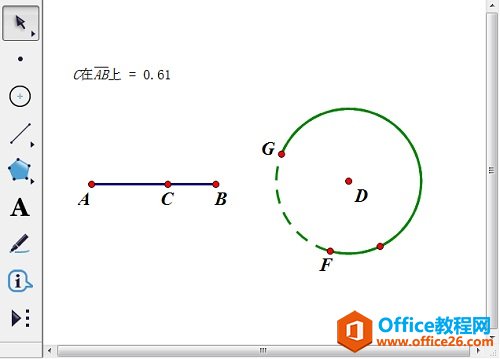 ? ?选中圆D和点F、G构造圆弧FG示例 3.选中度量的点C的点的值和圆弧FG,“绘图”——“在弧上绘制点”,得到点H。 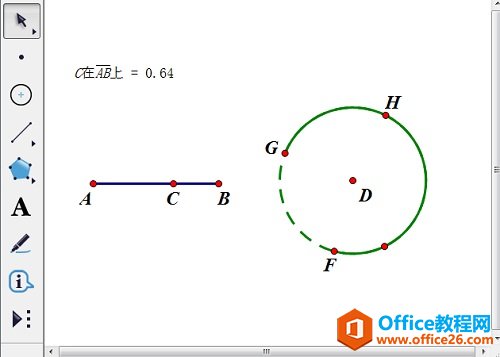 ? ?绘制圆弧FG上的点H示例 4.拖动点C,点H在弧上跟着运动。你可以选中点H和弧FG,按住Shift键“度量”——“点的值”,验证下点H在弧FG上的点值。 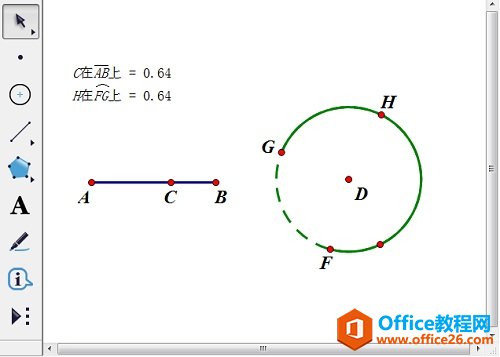 ? ?度量点H在弧FG上的点值示例 以上给大家举例讲解了利用几何画板点的值进行联动设置的方法,多练习几遍,即可掌握度量点的值的作用,从而制作动态地几何图形。 几何画板提供丰富而方便的创造功能使用户可以编写出自己需要的教学课件。 |
温馨提示:喜欢本站的话,请收藏一下本站!